آموزش مجازی سازی با VMWare Workstation: قسمت پنجم: نصب vmware tools
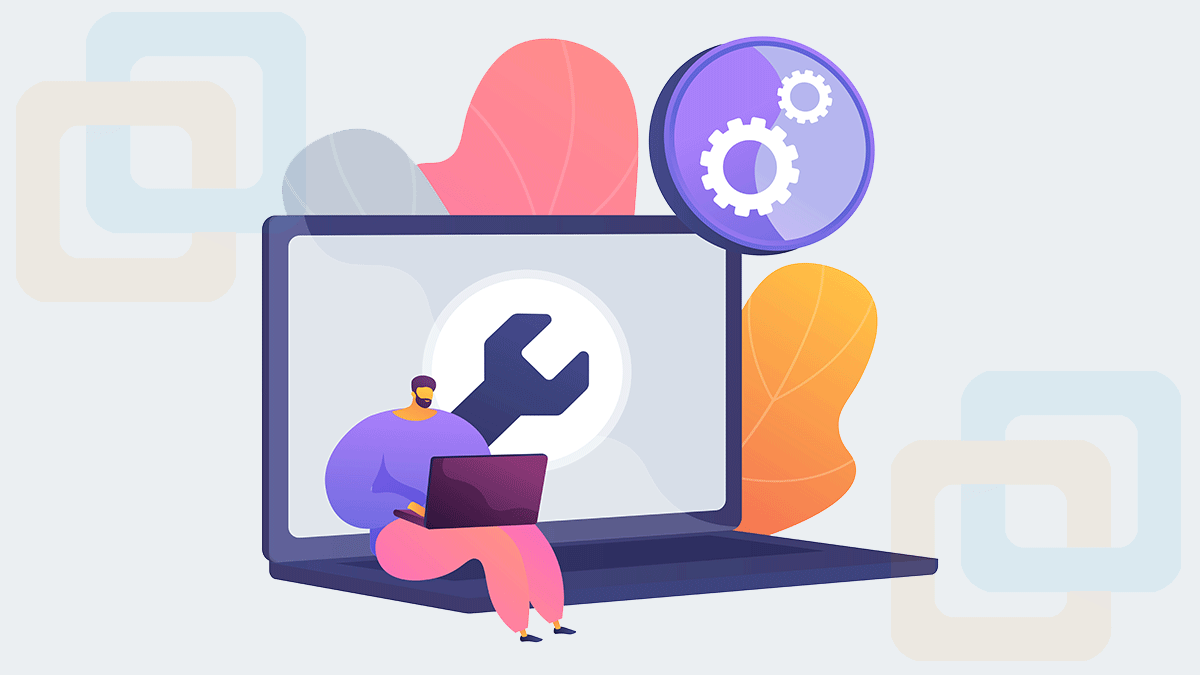
vmware tools مجموعه ابزاری است که روی ماشین های مجازی نصب میشوند. پس از نصب اولین ماشین مجازی متوجه خواهید شد که نمیتوانید فایلی را از روی سیستم Host به داخل Guest کپی کنید و یا Drag & Drop کنید یا وقتی که صفحه نمایش ماشین مجازی را Full Screen میکنید، به معنای واقعی این عمل انجام نمیشود و اطراف صفحه نمایش سیاه است. راهحل این مشکلات نصب ابزار vmware tools است.
Vmware tools عملکرد یک ماشین مجازی را بهبود میدهد و بسیاری از ویژگیها که باعث میشود تا از ماشین مجازی به راحتی استفاده کنید را در اختیار شما قرار میدهد مانند قابلیت Full screen و کپی کردن اطلاعت از host به guest و برعکس. به طور ساده سهولت کاربر را مدنظر قرار میدهد. در قسمت قبل یاد گرفتیم که چطوری یک ماشین مجازی را نصب کنیم. در این مطلب یاد میگیریم که چطوری روی ماشین مجازی vmware tools نصب کنیم.
بیشتر بدانید: «قسمت چهارم: نصب اولین ماشین مجازی به صورت اصولی»
vmware tools چیست؟
با نصب این ابزار قابلیتهایی مانند بهبود عملکرد گرافیک و سرعت ماشینمجازیها را تجربه خواهید کرد. از دیگر قابلیتها میتوان به فعال شدن قابلیت Copy/Paste بین Host و Guestها و بهبود عملکرد ماوس اشاره کرد. اگرچه بدون نصب vmware tools نیز میتوان از ماشین مجازی استفاده کرد اما برخی از قابلیتها مانند راهاندازی sharing بین ماشین مجازی ها فقط از طریق نصب این ابزار قابل دسترسی است.
نصب vmware tools روی ویندوز
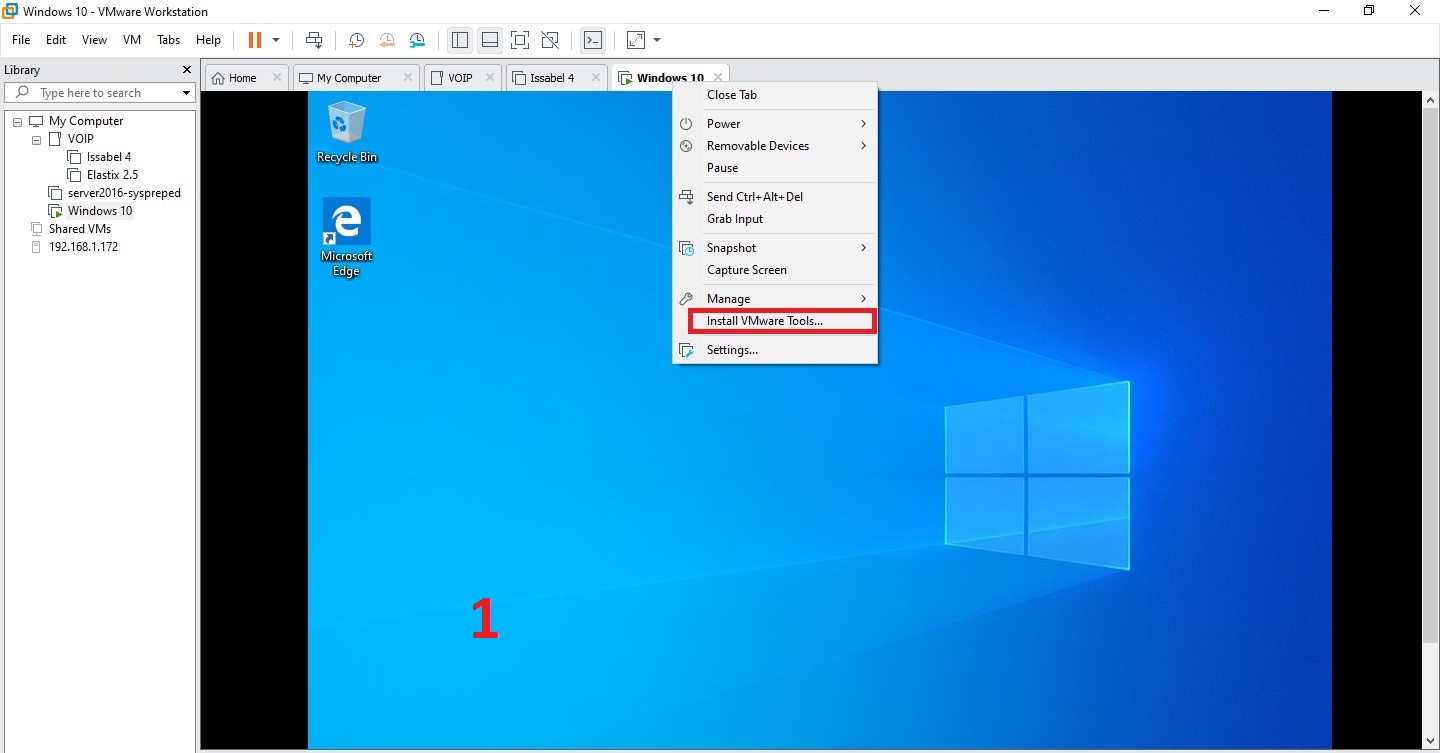
برای نصب کافیست روی ماشین مجازی راست کلیک کنید و گزینه Install vmware tools را انتخاب کنید. چند لحظه صبر کنید و سپس windows explorer را باز کنید. یک فایل iso به صورت یک دیسک مجازی ظاهر خواهد شد. روی آن دوبار کلیک کنید و سپس گزینه Yes را انتخاب کنید. بعد از آن یک wizard ظاهر خواهد شد که دو بار باید next را انتخاب کنی و در نهایت روی گزینه Install کلیک کنید.
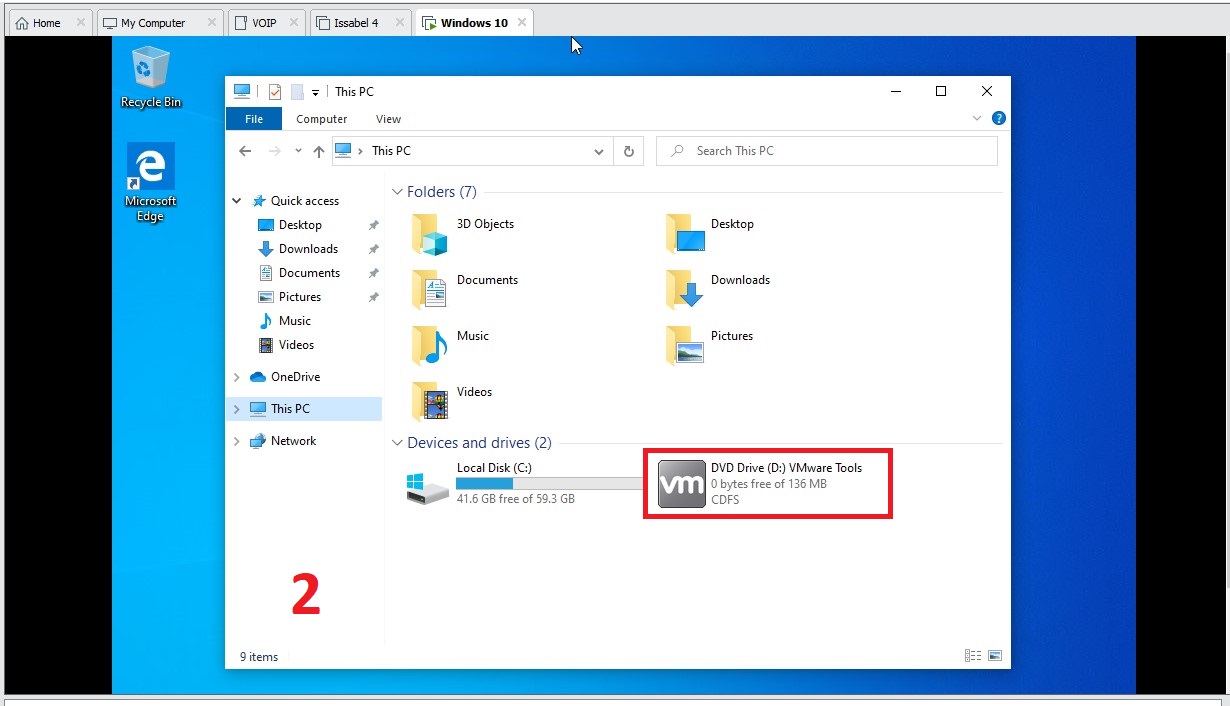
کمی صبر داشته باشید تا فرآیند نصب به اتمام برسد. سپس روی Finish کلیک کنید. بعد از این مرحله پیغامی مبنی بر ریستارت کردن ظاهر میشود که Yes را انتخاب کنید تا ماشین مجازی ریستارت شود. در واقع با ریستارت کردن تنظیمات vmware tools اعمال خواهد شد. بعد از نصب همانطور که حتما شما مشاهده کردهاید، صفحه نمایش Full screen کامل میشود. بعد از ریستارت شدن شما قابلیت copy/paste را خواهید داشت.
نصب vmware tools روی لینوکس
نصب این ابزار روی لینوکس کمی متفاوت است چون فایل اجرایی مانند ویندوز نداریم. مرحله اول مانند ویندوز است و مانند تصویر اول Install vmware tools را انتخاب کنید تا فایل iso آن اصطلاحا mount شود. سپس فایل را اکسترکت Extract کنید و محل آن را هم مشخص کنید. سپس ترمینال را باز کنید تا دستورات را اجرا کنید.
اول با دستور cd به محلی که فایل را extract کردید وارد شوید. مانند زیر
cd/Desktop/vmware-tools-distribبعد از این مرحله یکسری فایلهایی هستند که سبزرنگ هستند و با پسوند pl مشخص شدهاند را مشاهده خواهید کرد. این فایلها اسکریپتهای اجرایی به زبان Perl هستند. برای نصب کافیست دستور زیر را وارد کنید.

اگر با خطای سطح دسترسی مواجه شدید (Permission denied) با دسترسی sudo یا su وارد شوید و سپس دستور را اجرا کنید. اگر باز هم ارور داد -d را از انتهای دستور حذف کن تا با سوال پرسیدن آن را نصب کنید. در هر سوالی که change داشت no بزن و اگر enable داشت yes بزن. بعد از اتمام شدن نصب با دستور reboot لینوکس را ریستارت کن.
جمعبندی و سخن پایانی
در این مطلب یاد گرفتیم که چطوری vmware tools را روی ویندوز و لینوکس نصب کنیم. بدون نصب این ابزار برخی از امکانات روی ماشین مجازی فعال نخواهد شد. بهتر است همیشه آن را نصب کنید. در هر بخشی مشکلی داشتید کافیست در بخش نظرات اعلام کنید. امیدوارم موردتوجه شما قرار گرفته باشد. با بامادون هر چیزی را بهتر بدون و ما را به دیگران هم معرفی کنید.
منبع: بامادون | کپی و نشر مطلب با ذکر منبع و نام نویسنده بلامانع است.



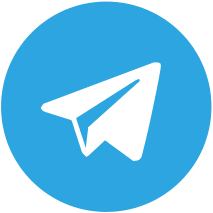


14 نظر
سلام
محمدی هستم چطور در وی ام ویر روی وی ام اندروید ایکس 86 وی ام ویر تولز را نصب کنم؟وی ام ویر پیغام میدهد که از طریق ترمینال آنرا نصب کنم اما من امکان گشودن ترمینال در اندروید رانمیدانم خواهش میکنم کمکم کنید ،
باتشکر محمدی
سلام ارادت دقیقا مطمئن نیستم که VMWare Tools رو پشتیبانی میکنه یا خیر. شما چرا میخواید نصب کنید؟ برای چه کاری نیاز هست؟
من نصب کردم اما بازم به ویندوز انتقال نمیتونم بدم. شیر هم قعال کردم. چیکار کنم ؟
فیلم تنظیمات کارت شبکه VMware رو ببین
سلام.ممنون از آموزشتون
سلام ، قسمت tools در لینوکس غیرفعاله یکسری راه و روش هم امتحان کردم نتیجه نداشت
میشه روش بگید ک چجوری فعالش کنم خیلی داره اذیتم میکنه
سلام و درود. خانم بهار در بخش نظرات توضیح دادن از روش ایشون استفاده کنین.
سلام وقتتون بخیر. سپاس از توضیحاتتون.
در سیستم من گزینه ی install vmware tools فعال نیست و امکان کلیک برای نصب ندارم.
ممنون میشم راهنمایی بفرمایید.
اگر به درستی vm رو نصب کرده باشین این گزینه با کلیک راست کردن روی ماشین مجازی دیده میشه.
وقتی برنامه shut down هست از بخش تنظیمات floppy و CD رو REMOVE کنید بعد ADD بزنید و CD/DVD رو انتخاب کنید. بعد finish. حالا روشن کنید. زبانه فعال میشه
مرسی از راهنمایی
درود بر شما
سلام میشه بگید میتونم این نرم افزار از کجا پیدا کنم یا میشه فامیلش را برایم بفرستید
سلام منظورتون از نرمافزار اگر vmware workstation هست که با جستجو در اینترنت میتونید پیدا کنید اما برای راحتی شما روی این لینک کلیک کنید. اگر هم منظورتون vmware tools هست که این بخشی از نرم افزار vmware workstation هست و با نصب نرم افزار این بخش رو هم دارید.